Jak usunąć co trzeci wiersz w programie excel (z przykładem)
Często możesz chcieć usunąć co trzeci wiersz w programie Excel.
Załóżmy na przykład, że masz następujący zbiór danych zawierający informacje o różnych koszykarzach:
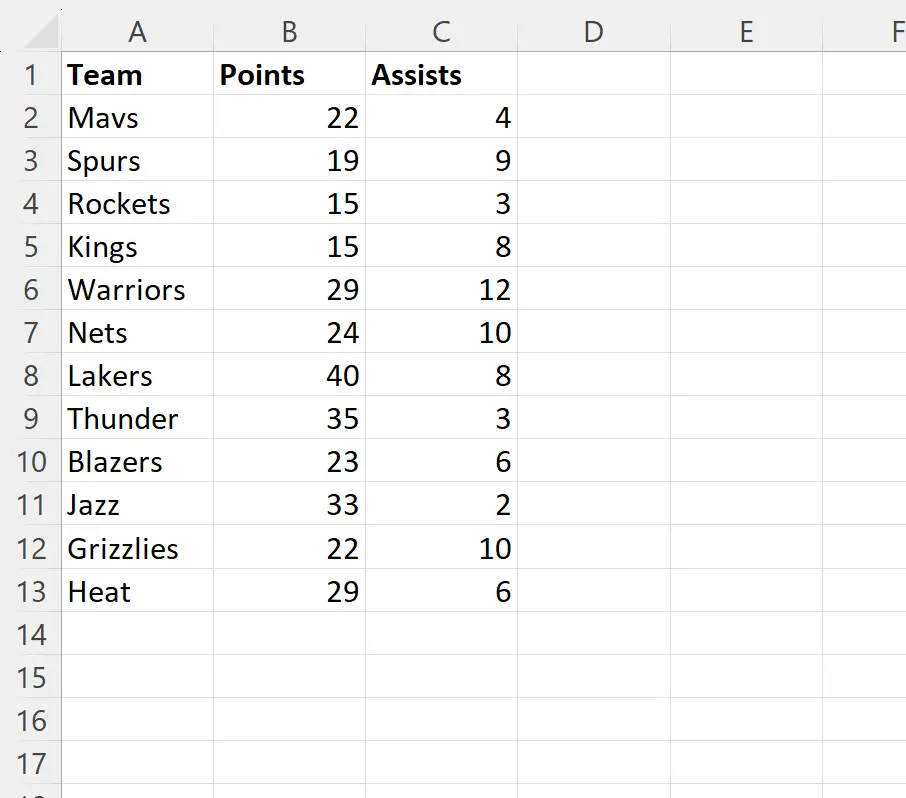
Poniższy przykład pokazuje krok po kroku, jak usunąć co trzeci wiersz, aby pozostawić tylko następujące wiersze:
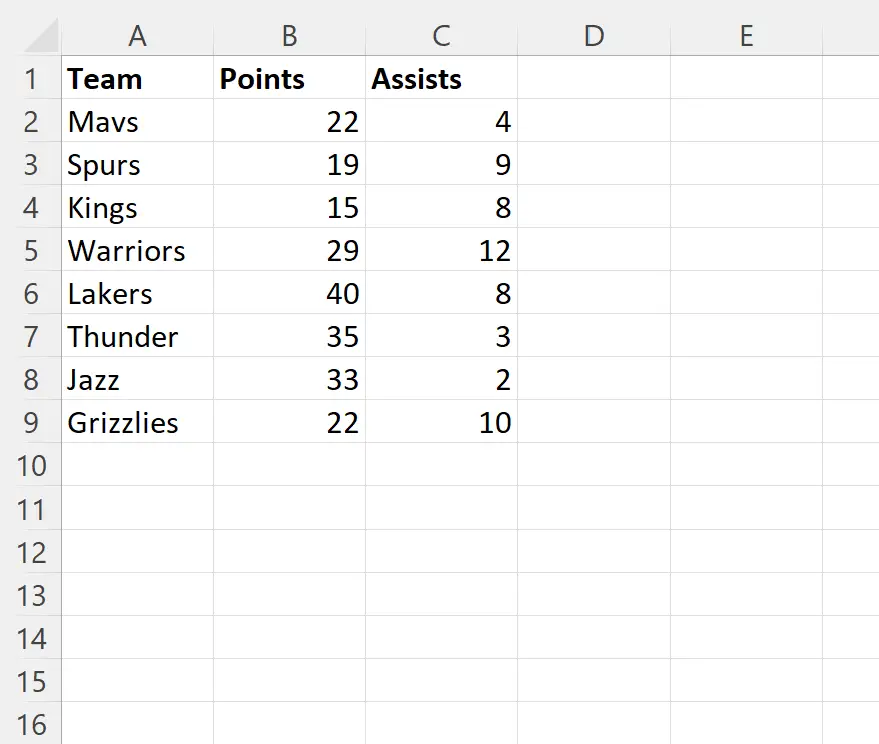
Chodźmy!
Krok 1: Wprowadź dane
Zacznijmy od wprowadzenia do Excela następujących danych:
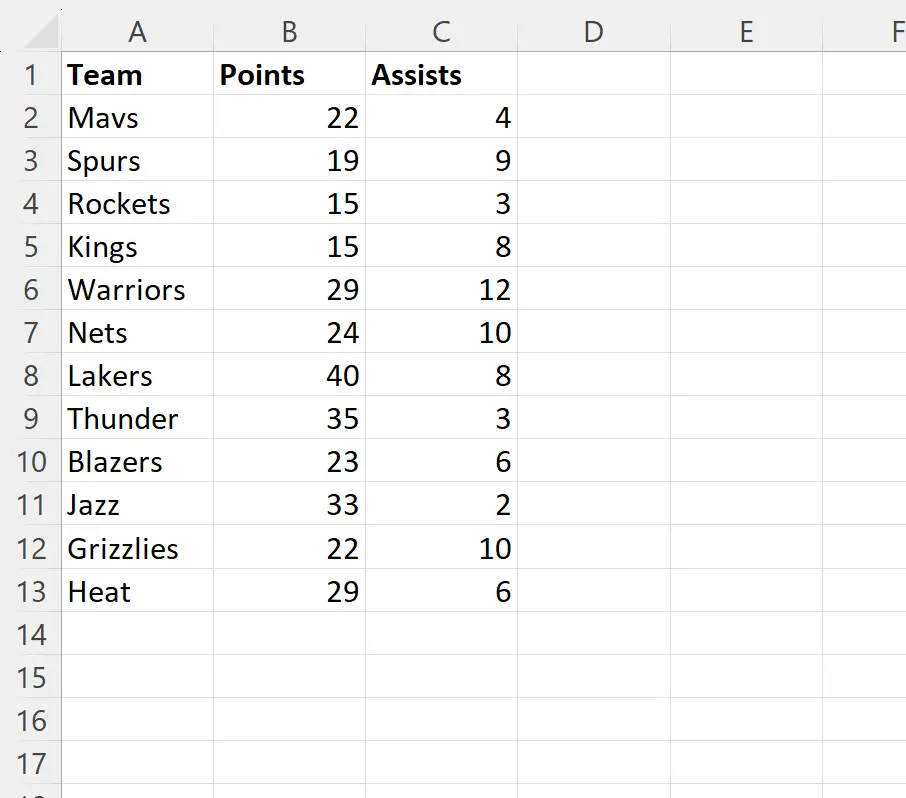
Krok 2: Utwórz kolumnę wsparcia
Następnie wpisz słowo Usuń w komórce D4 :
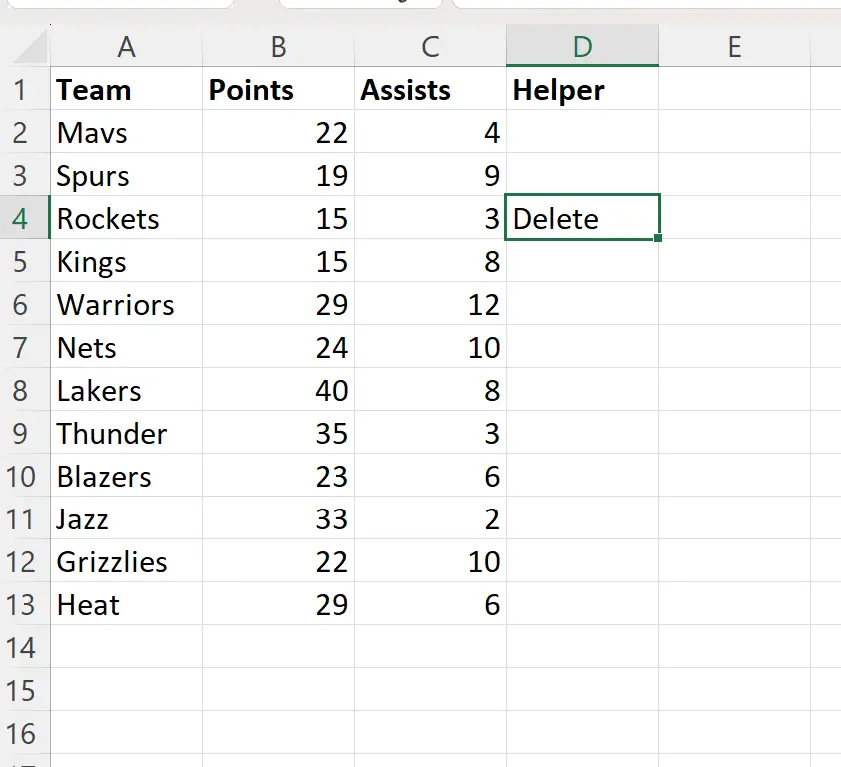
Następnie podświetl zakres D2:D4 . Następnie kliknij i przeciągnij w dół do wszystkich pozostałych komórek w kolumnie D:
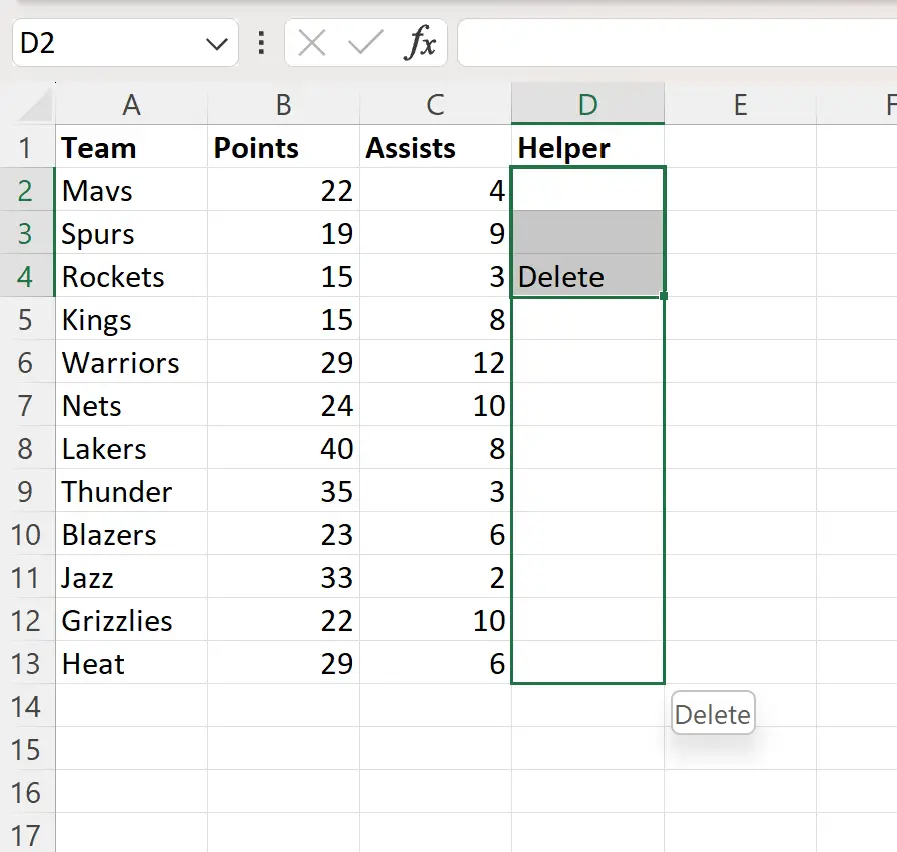
Co trzeci wiersz zawiera teraz słowo Delete .
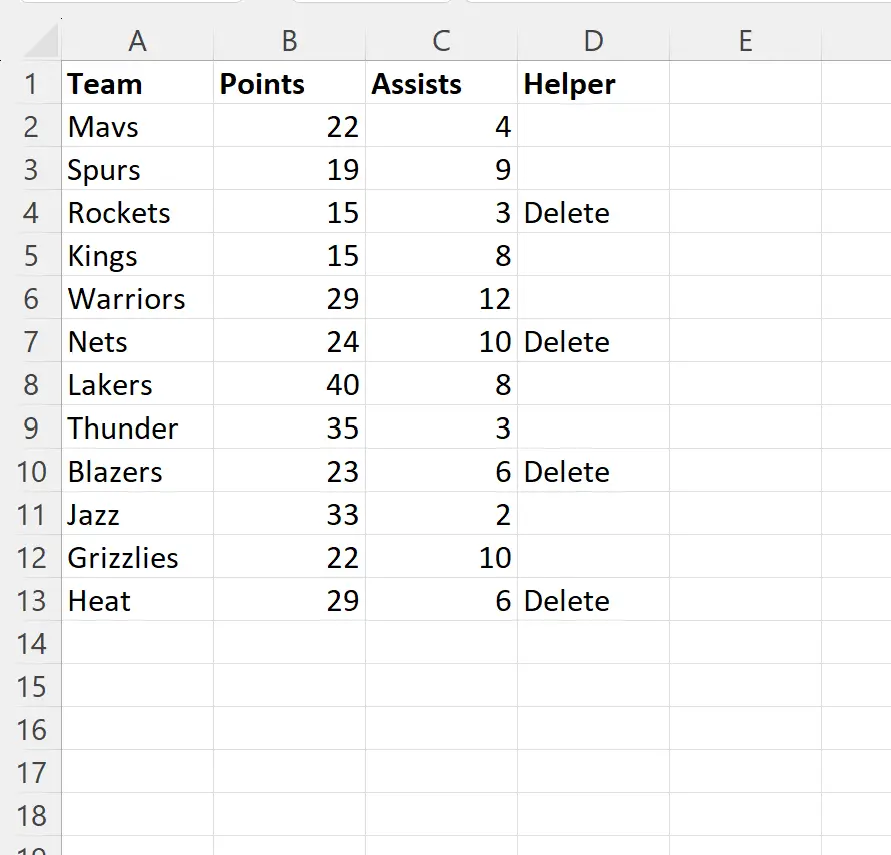
Krok 3: Dodaj filtr i usuń wiersze
Następnie podświetl zakres A1:D13 , następnie kliknij kartę Dane na górnej wstążce, a następnie kliknij ikonę Filtruj w grupie Sortuj i filtruj :
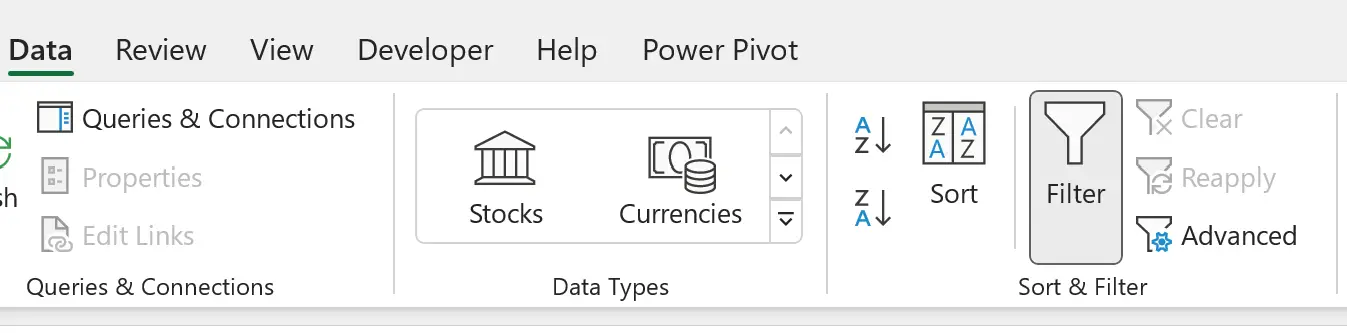
Następnie kliknij strzałkę rozwijaną obok kolumny Pomocnik , następnie zaznacz tylko pole obok opcji Usuń i kliknij OK :
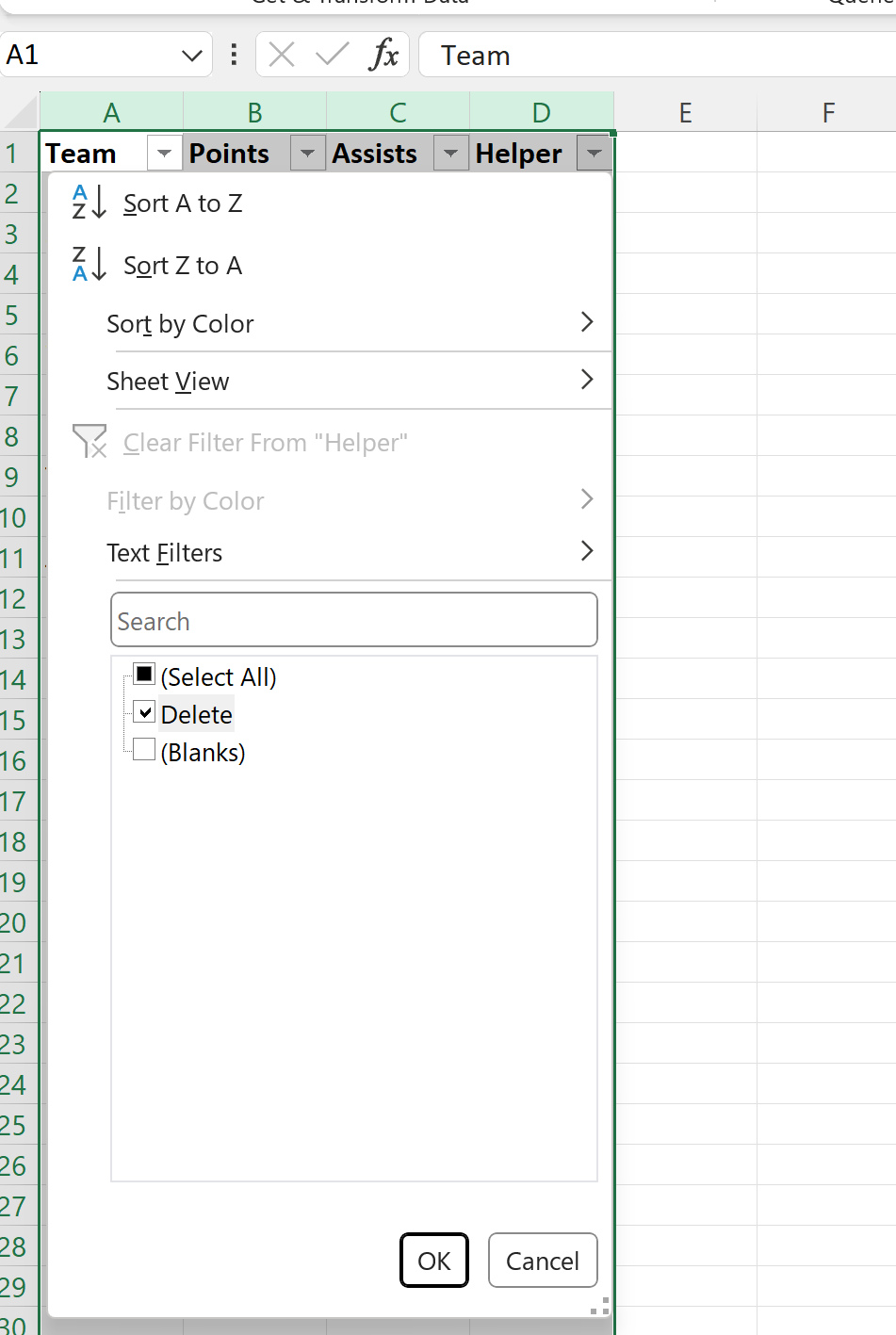
Po kliknięciu OK widoczne będą tylko wiersze z wartością Usuń w kolumnie Pomocnik :
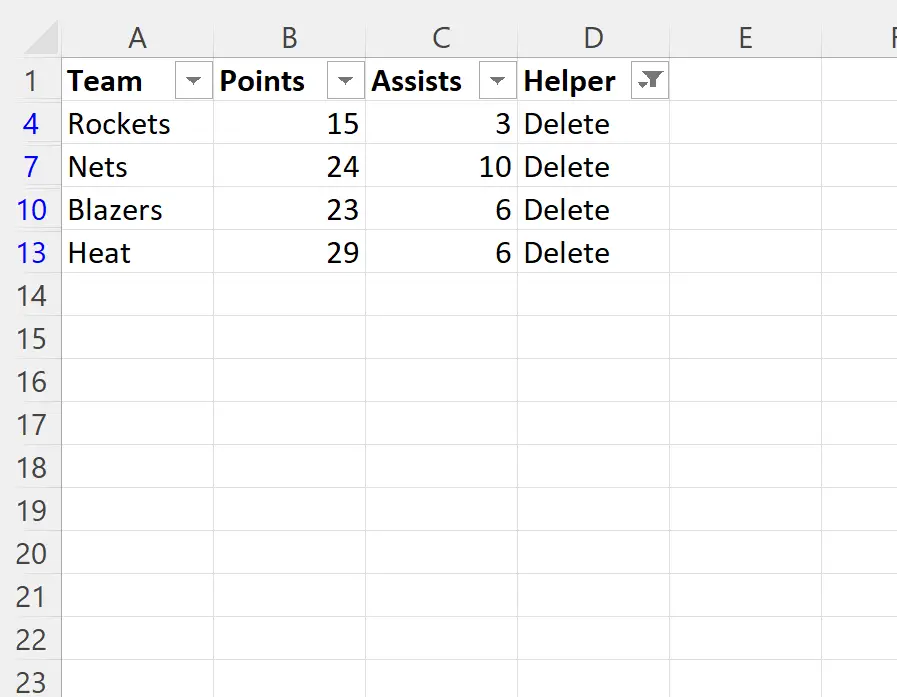
Następnie podświetl cztery widoczne linie i kliknij prawym przyciskiem myszy. Następnie kliknij opcję Usuń wiersz w menu rozwijanym:
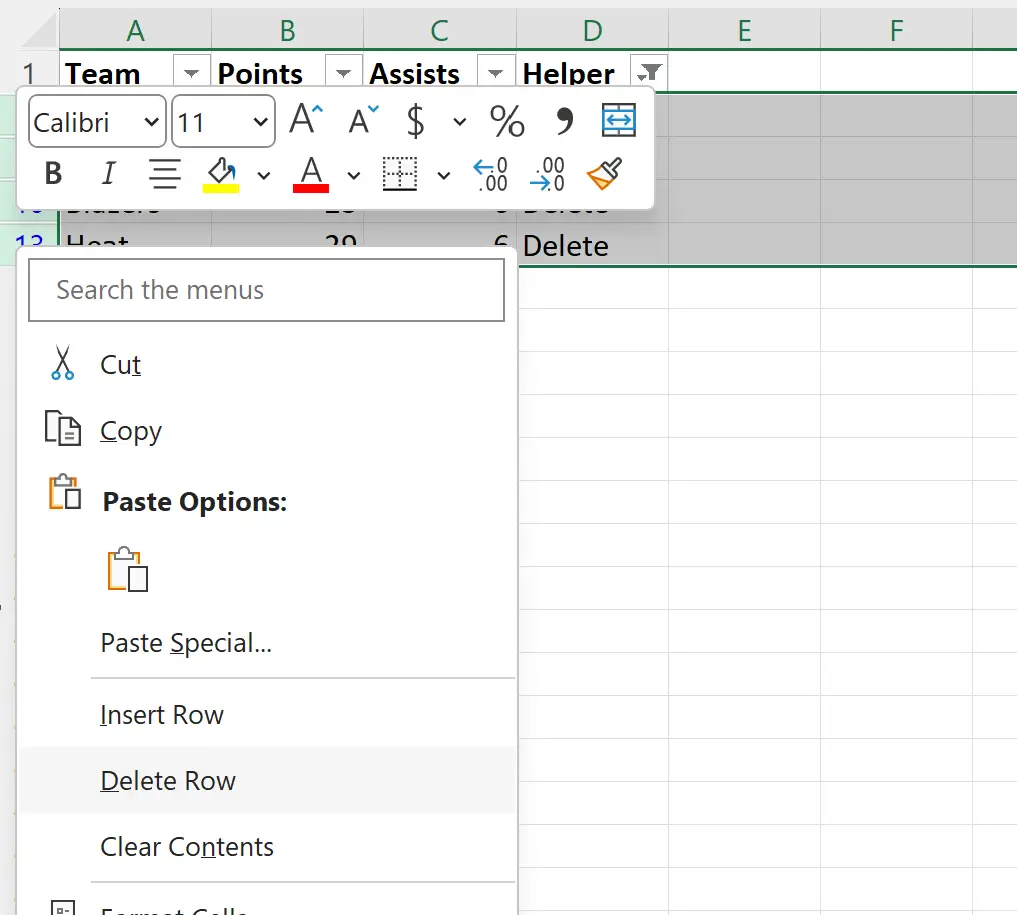
Na koniec kliknij ponownie ikonę Filtruj na karcie Dane , aby usunąć filtr.
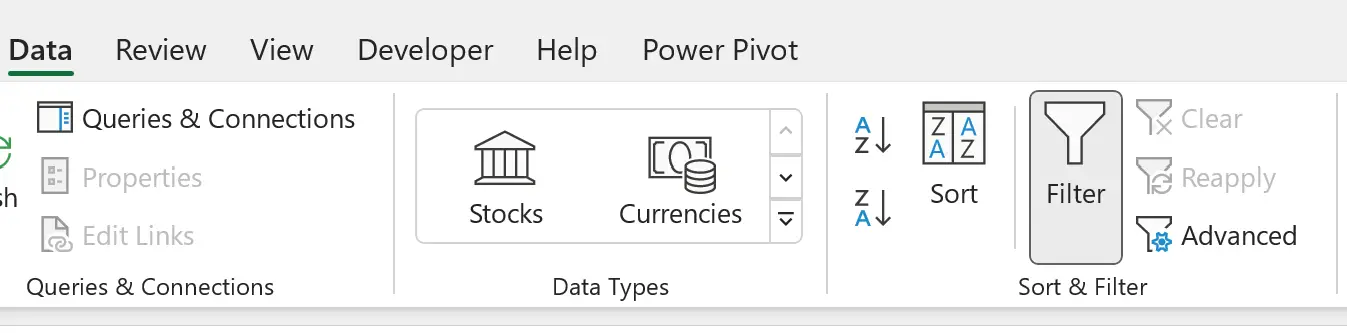
Jedyne wiersze, które pozostaną, to te, które nie miały wartości Usuń w kolumnie Pomocnik :
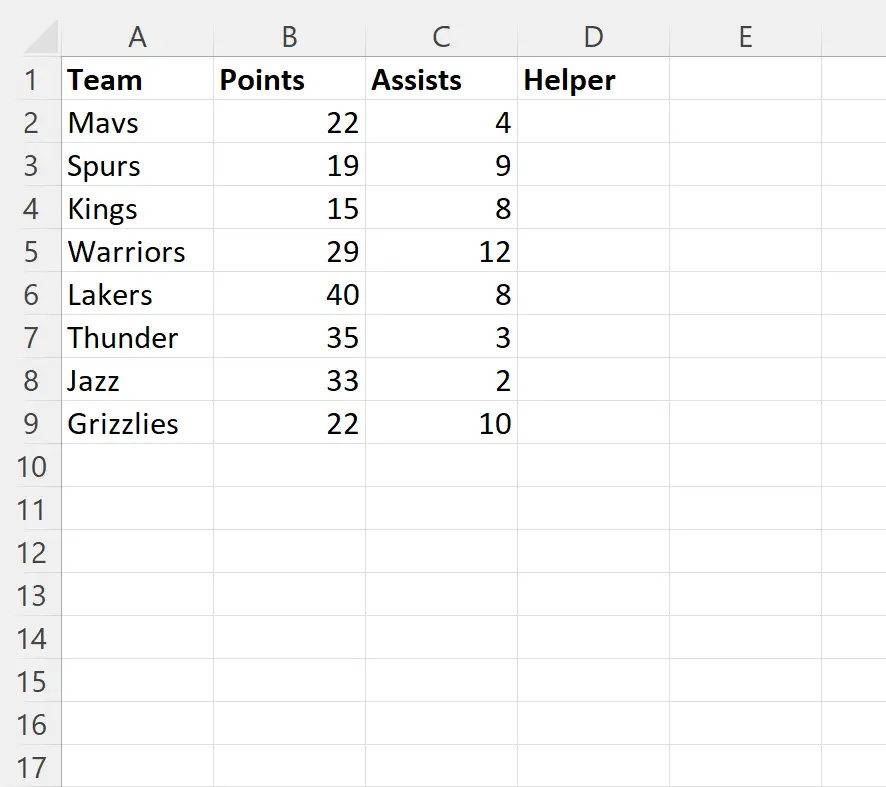
Właściwie usunęliśmy co trzeci wiersz z oryginalnego zbioru danych.
Pamiętaj, że możesz także usunąć kolumnę Pomocnik , jeśli chcesz, ponieważ nie jest już ona potrzebna.
Dodatkowe zasoby
Poniższe samouczki wyjaśniają, jak wykonywać inne typowe operacje w programie Excel:
Jak usunąć wiersze z określonym tekstem w programie Excel
Jak usunąć filtrowane wiersze w programie Excel
Jak usunąć tabelę w programie Excel